Analizzare i flussi di dati nell'hub in tempo reale (anteprima)
Esistono due tipi di flussi di dati nell'hub in tempo reale: Stream e Table. Questo articolo illustra come analizzare flussi e tabelle nell'hub in tempo reale.
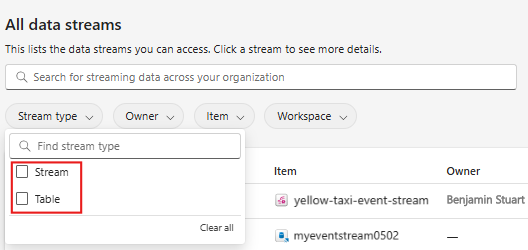
Nota
L'hub in tempo reale è attualmente in anteprima.
Analizzare i flussi
Per analizzare un flusso il cui padre è un flusso di eventi, seguire questa procedura:
- Aprire il flusso di eventi associato al flusso di dati nell'hub in tempo reale.
- Aggiungere una destinazione del database KQL al flusso di eventi per inviare i dati a una tabella KQL.
- Aprire il database KQL ed eseguire query sulla tabella KQL.
Le sezioni seguenti forniscono altri dettagli su questi passaggi.
Open eventstream
Nell'hub in tempo reale, quando si ottengono eventi dalle origini supportate, viene creato automaticamente un flusso di eventi . È possibile aprire il flusso di eventi usando uno dei modi seguenti:
Ottenere un'esperienza di eventi :
Al termine della creazione di questo flusso, nella pagina Rivedi e crea viene visualizzato il collegamento Open eventstream per aprire il flusso di eventi associato al flusso in un editor.
Scheda Flussi di dati:
Spostare il mouse su un flusso il cui padre è un flusso di eventi e selezionare il collegamento Apri oppure selezionare ... (puntini di sospensione) e quindi selezionare Apri flusso di eventi.
Pagina dei dettagli:
Selezionare un flusso il cui padre è un flusso di eventi nella scheda Flussi di dati per visualizzare una pagina dei dettagli del flusso. In questa pagina selezionare Apri collegamento eventstream sulla barra multifunzione.
Aggiungere la destinazione del database KQL al flusso di eventi
Dopo aver aperto un flusso di eventi nell'editor, è possibile aggiungere una destinazione di database KQL. Quando i dati vengono restituiti in una tabella KQL, è possibile eseguire query sulla tabella KQL per analizzare i dati.
Dopo aver aperto il flusso di eventi, selezionare Modifica sulla barra multifunzione per passare alla modalità di modifica.
Aggiungere una destinazione del database KQL. Selezionare Trasforma eventi o aggiungi riquadro di destinazione o Trasforma eventi sulla barra multifunzione e quindi selezionare KQL Database.
Configurare la destinazione del database KQL seguendo le istruzioni riportate in Aggiungere la destinazione del database KQL a un flusso di eventi.
Attendere che i dati vengano trasmessi nella destinazione KQL. Verificare lo stato dello streaming nel database KQL nell'area di disegno.
Selezionare il riquadro di destinazione e passare alla scheda Dettagli nel riquadro inferiore.
Selezionare Apri elemento per aprire il database KQL di destinazione.
Eseguire ora query sulla tabella KQL di destinazione per analizzare il flusso di dati nel database KQL.
Analizzare le tabelle
È possibile aprire il database KQL associato a una tabella usando uno dei modi seguenti:
Nella scheda Flussi di dati spostare il mouse su un flusso di dati di tipo tabella e selezionare il collegamento Apri oppure selezionare ... (puntini di sospensione) e quindi selezionare Apri database KQL.
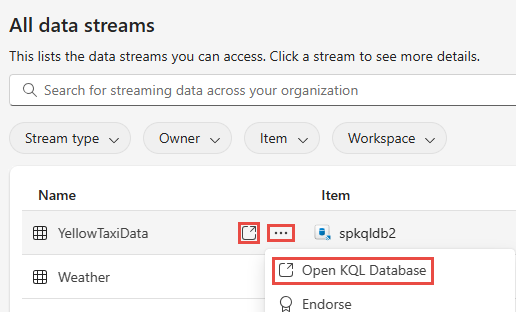
Selezionare una tabella KQL nella scheda Flussi di dati per visualizzare una pagina dei dettagli della tabella. In questa pagina è possibile selezionare Il collegamento Apri database KQL sulla barra multifunzione.

Dopo aver aperto la tabella, è possibile eseguire query sulle tabelle nel database.


